بروزرسانی سیستم عامل یکی از قابلیت هایی است که در تمامی گوشی های اندروید وجود داشته و می توان با استفاده از آن اشکالات مربوط به سیستم عامل را برطرف کرده و آن را ارتقا داد.
همچنین ویژگی ها و امکانات جدید در سیستم عامل و بهبود های امنیتی انجام شده به وسیله بروزرسانی سیستم عامل انجام می گیرد.
همانطور که می دانید سیستم عامل اندروید یکی از محبوب ترین و پرکاربردترین سیستم عامل ها در جهان است که طرفداران بسیار زیادی داشته و روزانه چندین میلیارد نفر از آن استفاده میکنند.
این سیستم عامل مخصوص تلفن همراه و توسط شرکت گوگل طراحی و تولید شده و به صورت سیستم عامل خام و اولیه به شرکتهایی نظیر سامسونگ، هوآوی، ال جی و غیره فروخته میشود.
این شرکتها به سلیقه خود و احتیاجات که دارند این سیستم عامل را بهینه سازی و سفارشی سازی کرده و تغییرات عمدهای در آن ایجاد میکنند.
با ارتقاء سیستم عامل اندروید توسط شرکت گوگل، شرکت های دیگر نیز ارتقا را به صورت نسخه خام دریافت کرده و برای استفاده در محصولات خود بهینه سازی می کنند.
بنابراین اگر شما یک گوشی سامسونگ خریداری کرده باشید، بسته به سال تولید و عرضه این مدل گوشی به بازار، به مدت دو سال سیستم عامل آن ارتقا پیدا خواهد کرد.
ارتقاء سیستم عامل اندروید توسط شرکت های تولید کننده انجام شده و فایل مربوط به ارتقا سیستم عامل به گوشی شما ارسال میگردد و تنها کافیست آن را دانلود کرده و در گوشی خود نصب کنید.
انجام این کار نیز بسیار ساده و آسان بوده و تنها در چند مرحله صورت می گیرد.
ما در این مقاله سعی داریم تا نحوه بروزرسانی گوشی های سامسونگ گلکسی دارای اندروید نسخه ۹ و ۱۰ را به شما نشان دهیم، پس با ما همراه باشید.
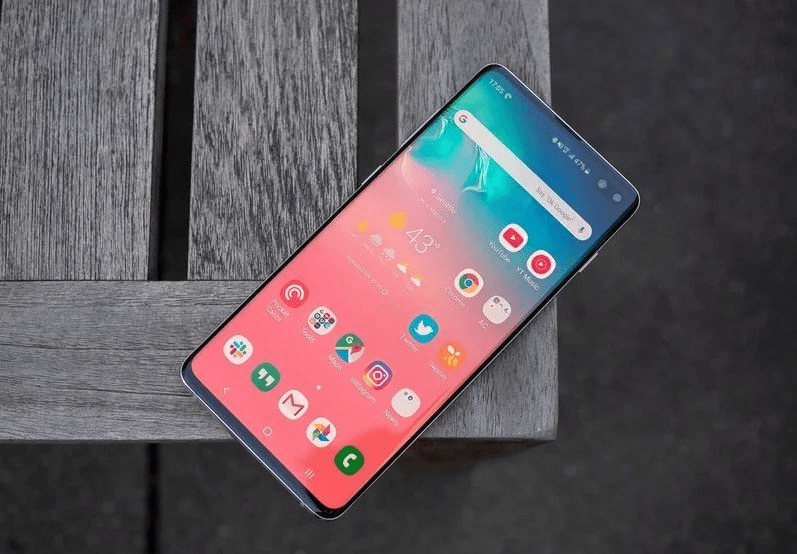
نحوه بروزرسانی سیستم عامل در گوشیهای سامسونگ گلکسی دارای اندروید ۹ و ۱۰
همانطور که گفته شد نحوه انجام به روز رسانی در گوشی های سامسونگ گلکسی بسیار ساده و راحت است و تنها کافیست تا چند مرحله را انجام دهید تا به روز رسانی به طور خودکار در گوشی شما صورت گیرد.
- ابتدا اینترنت گوشی خود را روشن کرده و به بخش تنظیمات یا Settings گوشی خود وارد شوید.
- به انتهای صفحه تنظیمات گوشی بروید و سپس بر روی گزینه Software Update یا بروزرسانی نرم افزار ضربه بزنید.
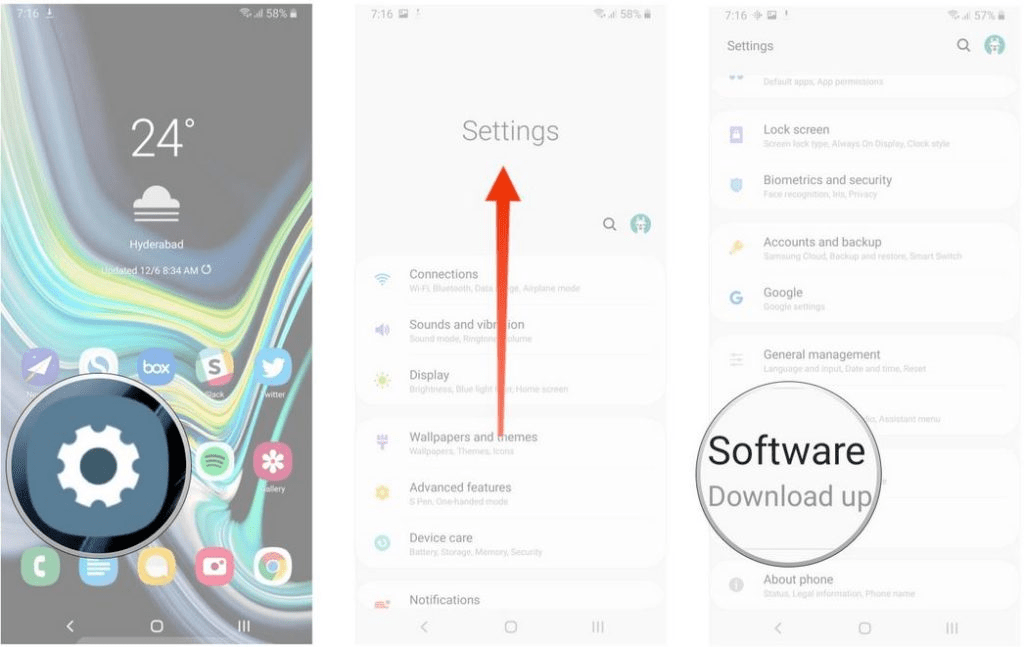
- بعد از ورود به بخش بروزرسانی، بر روی گزینه Download and install یا بارگیری و نصب ضربه بزنید.
- اکنون گوشی شما به سرورهای سامسونگ متصل شده و بستههای بروزرسانی را بررسی میکند.
- تگر بسته بروزرسانی برای گوشی شما ارائه شده باشد، گوشی به صورت خودکار شروع به دانلود آن میکند.
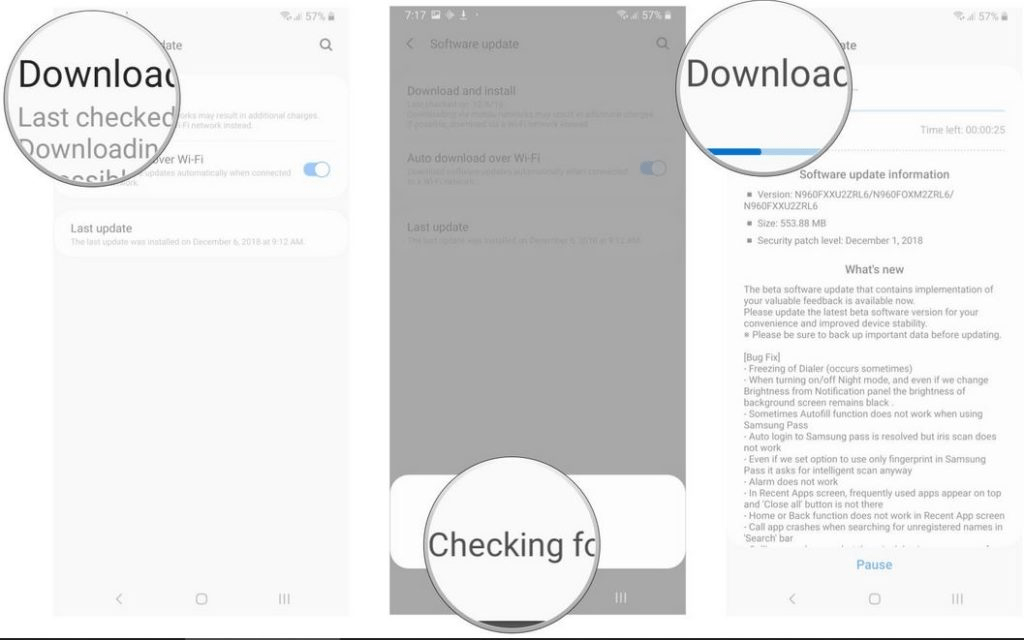
- پس از این که بسته بروزرسانی به طور کامل دانلود شد، کادر جدیدی حاوی گزینه مربوط به نصب یا Install now به نمایش در میآید.
- بر روی گزینه Install now ضربه بزنید تا بروزرسانی فوراً نصب شود.
- بعد از نصب بروزرسانی گوشی شما به طور خودکار ری استارت شده و دوباره روشن می شود.
- حال می توانید از سیستم عامل بروز شده گوشی خود استفاده کنید.
نصب بروزرسانی سیستم عامل گوشی های اندروید به صورت زمانبندی شده
همان طور که گفته شد زمانی که فایل بروزرسانی بطور خودکار توسط گوشی شما دانلود شود، کادر جدیدی به شما نشان داده خواهد شد که حاوی گزینه Install now و Schedule install است.
اگر می خواهید فایل به روز رسانی دانلود شده را در گوشی خود نصب کنید تنها کافی است تا گزینه Install now را لمس نمایید.
اما در صورتی که در حال حاضر مایل به نصب فایل دانلود شده و انجام به روز رسانی گوشی خود نیستید بهتر است بر روی Schedule install ضربه بزنید.
این گزینه امکان ایجاد زمانبندی برای نصب فایل دانلود شده را به شما میدهد.
تنها کافیست تا زمان مورد نظر برای نصب بسته بروزرسانی را تعیین کرده و سپس گزینه OK را لمس نمایید.
حال میتوانید از بخش مربوط بروزرسانی خارج شده و کارهای روزمره تان را انجام دهید.
توجه داشته باشید که با استفاده از قابلیت زمان بندی، نصب بسته بروزرسانی در زمان تعیین شده به طور خودکار انجام می گردد و نیازی به نصب دستی آن نیست.
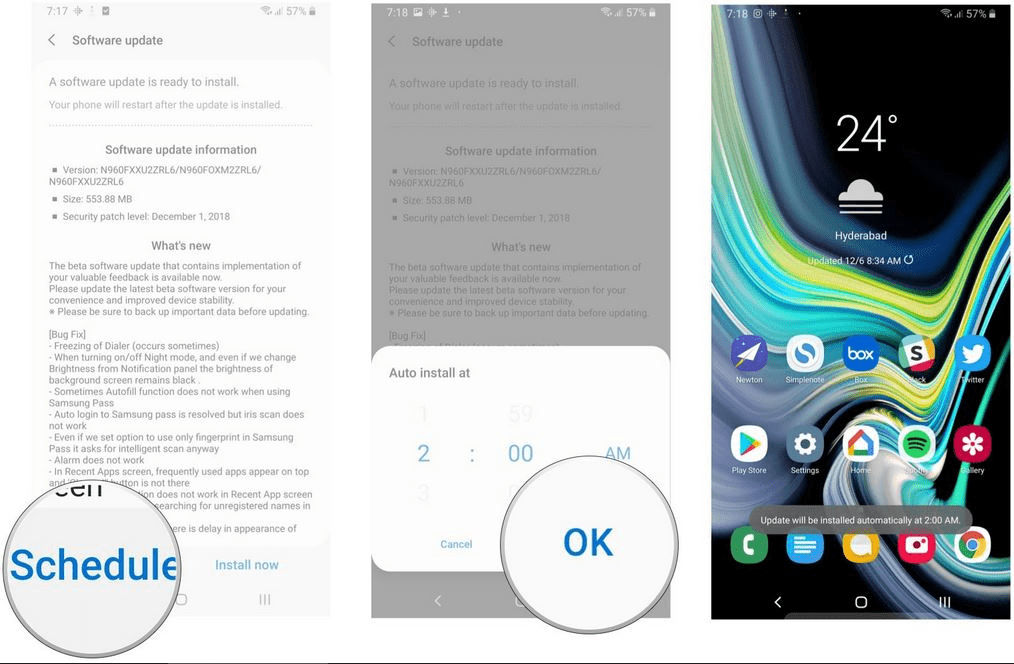
این آموزش برای گوشی های دارای اندروید ۹ و ۱۰ مناسب بوده که در زیر آنها را معرفی کرده ایم:
- Galaxy S10 و Galaxy S10e و Galaxy S۱۰+
- Galaxy A10 و Galaxy A10als
- Galaxy A20 و Galaxy A20s
- Galaxy A30 و Galaxy A30s
- Galaxy A40
- Galaxy A50
- Galaxy A60
- Galaxy A70
- Galaxy A80
- Galaxy Note10 و Galaxy Note10+




